热门标签
热门文章
- 1推测性解码(Predictive Decoding)
- 2nacos注册中心集群的搭建以及网关_nacao 怎么注册到网关
- 3鸿蒙app开发小知识:开发工具的API显示设置_鸿蒙哪里看项目api
- 4MySQL隐式转换解决方案_mysql 关闭隐式类型转换
- 5【Git初接触】Git本地安装、本地Git与Github远程仓库的交互_本地git和github
- 6c语言用指针求Amn,[工学]第5章数据结构C语言描述耿国华.ppt
- 7强化学习:随机近似与随机梯度下降_robbins-monro
- 8SFTP文件下载(由于SFTP有权限设置,本地ip又不固定,所以为测试服务器IP开通权限,把文件下载到测试服务器,再用流读到本地)_sftp下载
- 9Linux 常用命令最全总结大全【推荐收藏】_linux常用命令
- 10正确解决org.springframework.web.client.HttpClientErrorException: 400异常的有效解决方法_web regclient error
当前位置: article > 正文
Git - 详解 创建一个新仓库 / 推送现有文件夹 / 推送现有的 Git 仓库 到私有Gitlab_git 推送文件夹
作者:寸_铁 | 2024-07-20 09:00:27
赞
踩
git 推送文件夹
文章目录
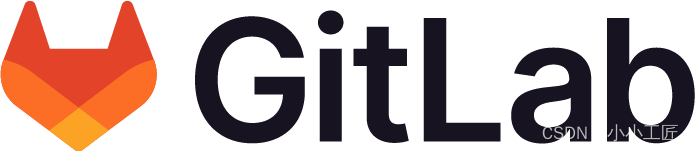
【推送现有文件夹】详细步骤
我这里的需求为 将本地代码 推送到 新建的Gitlab项目,如下为操作截图 , follow即可

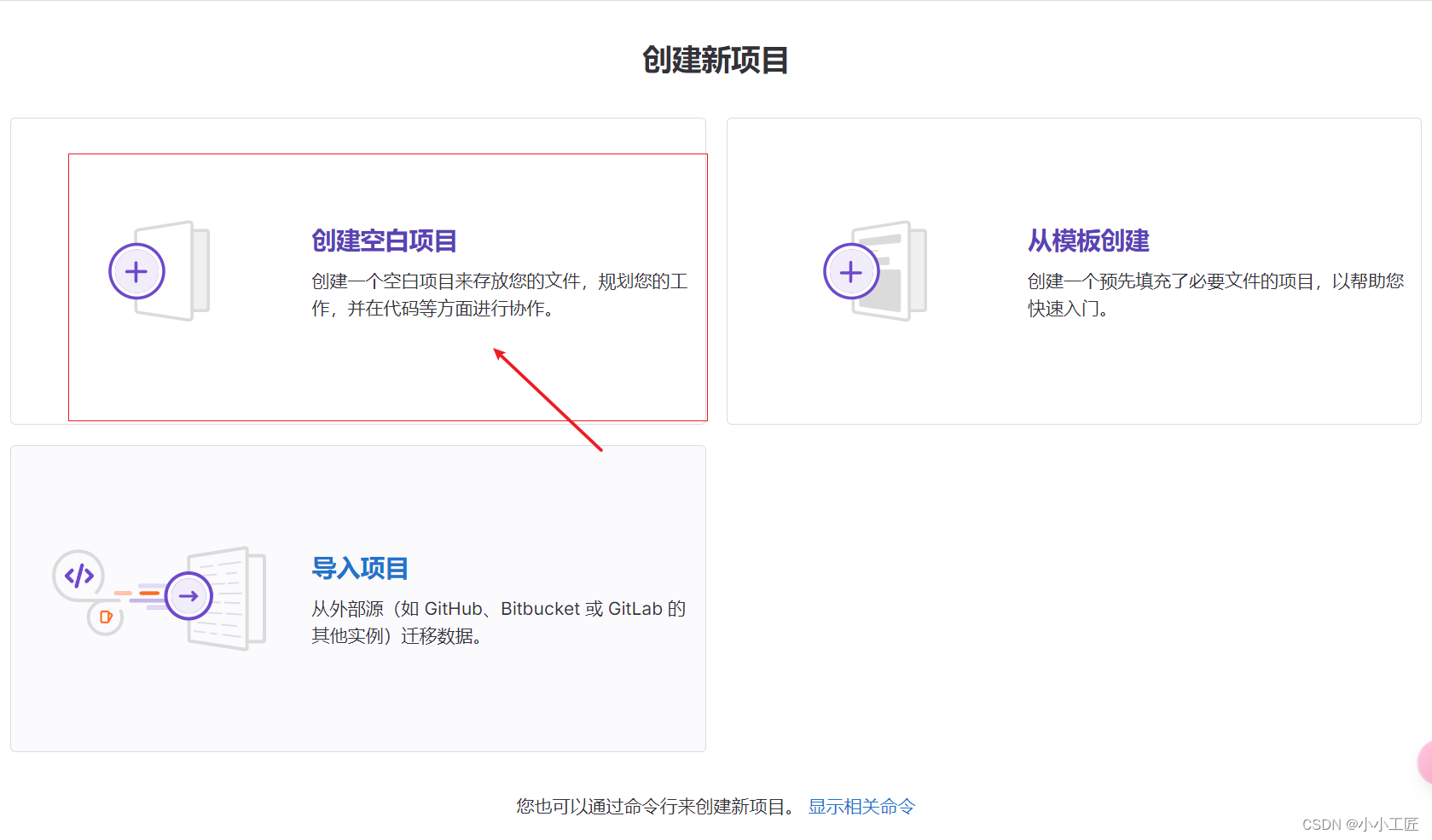
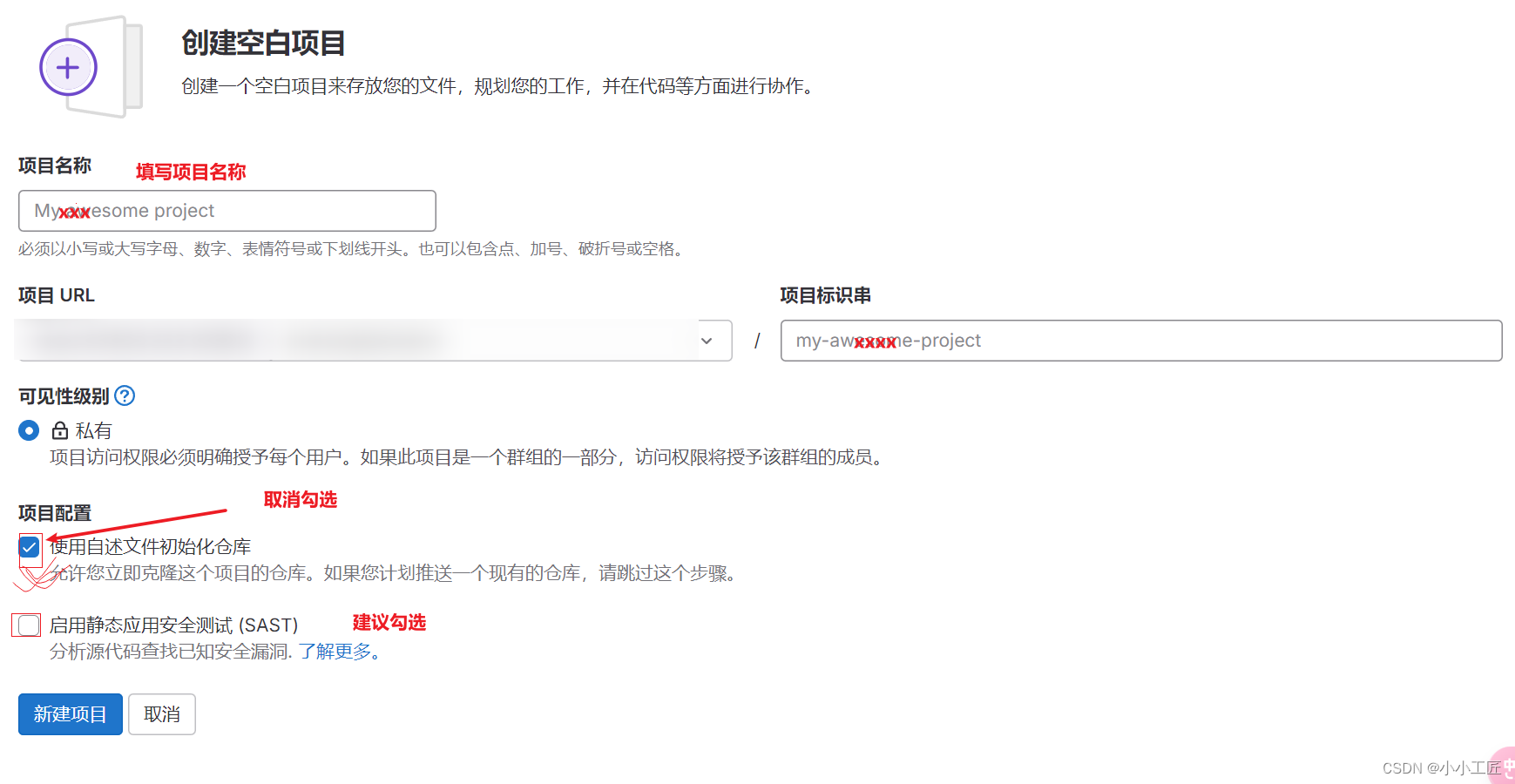
点击【创建项目】
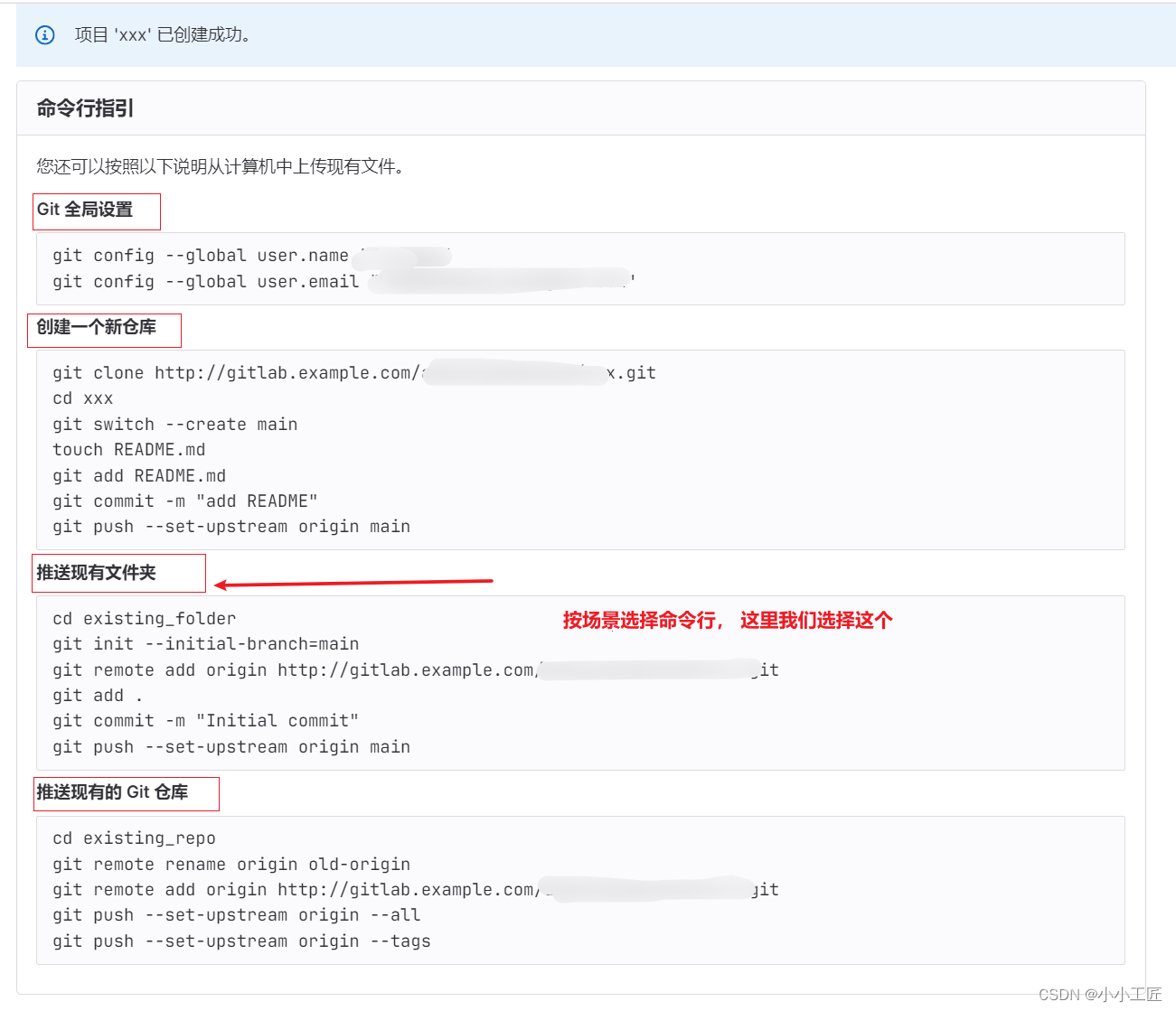
指令说明
Git 全局设置
设置Git全局用户名
git config --global user.name "artisan"
- 1
git config命令用于设置Git的配置选项。--global选项指定该配置为全局配置,即对所有Git项目生效。如果省略此选项,该配置只对当前项目有效。user.name选项用于设置提交代码时所使用的用户名。"artisan"是你希望在提交历史中显示的用户名。
设置Git全局电子邮件地址
git config --global user.email "xxx@xxx.com"
- 1
git config命令用于设置Git的配置选项。--global选项指定该配置为全局配置,即对所有Git项目生效。如果省略此选项,该配置只对当前项目有效。user.email选项用于设置提交代码时所使用的电子邮件地址。"xxx@xxx.com"是你希望在提交历史中显示的电子邮件地址。
推送现有文件夹
#推送现有文件夹
cd existing_folder
git init --initial-branch=main
git remote add origin http://gitlab.example.com/amazing/backend/ssss.git
git add .
git commit -m "Initial commit"
git push --set-upstream origin main
- 1
- 2
- 3
- 4
- 5
- 6
- 7
- 进入了现有项目文件夹。
- 初始化了Git仓库并设置了默认分支为
main。 - 添加了远程仓库地址。
- 将所有文件添加到暂存区。
- 提交了更改并进行了初次提交。
- 推送了本地仓库的更改到远程仓库,并设置了上游分支。
1. 进入现有文件夹
cd existing_folder
- 1
cd命令用于更改当前目录。existing_folder是你本地项目的文件夹名称,进入该文件夹后,后续所有Git操作将在这个目录中进行。
2. 初始化Git仓库并设置初始分支为main
git init --initial-branch=main
- 1
git init命令用于初始化一个新的Git仓库。--initial-branch=main选项指定了初始化仓库时的默认分支名称为main,而不是Git默认的master。这是为了与当前业界规范一致(main已逐渐取代master作为默认分支名称)。
3. 添加远程仓库
git remote add origin http://gitlab.example.com/amazing/backend/ssss.git
- 1
git remote add命令用于添加一个远程仓库。origin是这个远程仓库的名字,这是一个常见的命名惯例,表示这个远程仓库是本地仓库的主要版本。http://gitlab.example.com/amazing/backend/ssss.git是远程仓库的URL,表示你将在Gitlab上存储代码的位置。
4. 添加所有文件到暂存区
git add .
- 1
git add .命令用于将当前目录下的所有更改(包括新文件、修改过的文件和删除的文件)添加到Git的暂存区。暂存区是Git用于存储即将提交的更改的区域。
5. 提交更改
git commit -m "Initial commit"
- 1
git commit命令用于将暂存区的更改提交到本地仓库。-m "Initial commit"选项用于提供提交信息,这里提交信息为"Initial commit",表示这是该仓库的第一次提交。
6. 推送代码到远程仓库并设置上游分支
git push --set-upstream origin main
- 1
git push命令用于将本地仓库的更改推送到远程仓库。--set-upstream origin main选项设置了main分支的上游分支为远程仓库的main分支。这样,之后可以只用git push和git pull命令来推送和拉取main分支的更改,而不需要每次都指定远程仓库和分支名称。
创建一个新仓库
git clone http://gitlab.example.com/amazing/backend/ssss.git
cd ssss
git switch --create main
touch README.md
git add README.md
git commit -m "add README"
git push --set-upstream origin main
- 1
- 2
- 3
- 4
- 5
- 6
- 7
- 从远程仓库克隆了一个新的本地仓库。
- 进入了克隆的仓库目录。
- 创建并切换到了一个新的
main分支。 - 创建了一个新的
README.md文件。 - 将
README.md文件添加到了暂存区。 - 提交了更改,添加了提交信息。
- 将本地仓库的更改推送到了远程仓库,并设置了上游分支。
1. 克隆现有仓库
git clone http://gitlab.example.com/amazing/backend/ssss.git
- 1
git clone命令用于从远程仓库克隆一个新的本地仓库副本。http://gitlab.example.com/amazing/backend/ssss.git是远程仓库的URL,表示你将从Gitlab上克隆该仓库到本地。
2. 进入克隆的仓库目录
cd ssss
- 1
cd ssss命令用于进入刚刚克隆的仓库目录ssss。在这个目录中进行后续的Git操作。
3. 创建并切换到新分支
git switch --create main
- 1
git switch命令用于切换分支。--create main选项表示创建并切换到一个名为main的新分支。
4. 创建一个新的README文件
touch README.md
- 1
touch README.md命令用于在当前目录中创建一个名为README.md的空文件。
5. 添加文件到暂存区
git add README.md
- 1
git add README.md命令用于将新创建的README.md文件添加到Git的暂存区。暂存区是Git用于存储即将提交的更改的区域。
6. 提交更改
git commit -m "add README"
- 1
git commit命令用于将暂存区的更改提交到本地仓库。-m "add README"选项用于提供提交信息,这里提交信息为"add README",描述了提交的目的和内容。
7. 推送更改到远程仓库并设置上游分支
git push --set-upstream origin main
- 1
git push命令用于将本地仓库的更改推送到远程仓库。--set-upstream origin main选项设置了main分支的上游分支为远程仓库的main分支。这样,之后你可以只用git push和git pull命令来推送和拉取main分支的更改,而不需要每次都指定远程仓库和分支名称。
推送现有的 Git 仓库
cd existing_repo
git remote rename origin old-origin
git remote add origin http://gitlab.example.com/amazing/backend/ssss.git
git push --set-upstream origin --all
git push --set-upstream origin --tags
- 1
- 2
- 3
- 4
- 5
- 进入了现有的Git仓库目录。
- 重命名了现有的远程仓库为old-origin,以避免命名冲突。
- 添加了一个新的远程仓库origin。
- 推送了所有本地分支到新的远程仓库。
- 推送了所有本地标签到新的远程仓库。
1. 进入现有的Git仓库
cd existing_repo
- 1
cd命令用于更改当前目录。existing_repo是你本地的现有Git仓库目录,进入该目录后,后续所有Git操作将在这个目录中进行。
2. 重命名现有的远程仓库
git remote rename origin old-origin
- 1
git remote rename命令用于重命名现有的远程仓库。origin是当前远程仓库的名称。old-origin是新的名称,这一步是为了避免与新的远程仓库命名冲突,并保留旧的远程仓库地址以备不时之需。
3. 添加新的远程仓库
git remote add origin http://gitlab.example.com/amazing/backend/ssss.git
- 1
git remote add命令用于添加一个新的远程仓库。origin是新远程仓库的名称,这里沿用常见的命名惯例,表示这是你本地仓库的主要远程版本。http://gitlab.example.com/amazing/backend/ssss.git是新的远程仓库的URL,表示你将在Gitlab上存储代码的位置。
4. 推送所有分支到新的远程仓库
git push --set-upstream origin --all
- 1
git push命令用于将本地仓库的更改推送到远程仓库。--set-upstream origin选项设置上游分支为新远程仓库的对应分支。--all选项表示将所有本地分支推送到远程仓库。
5. 推送所有标签到新的远程仓库
git push --set-upstream origin --tags
- 1
git push命令用于将本地仓库的更改推送到远程仓库。--set-upstream origin选项设置上游分支为新远程仓库的对应分支。--tags选项表示将所有本地标签推送到远程仓库。

声明:本文内容由网友自发贡献,不代表【wpsshop博客】立场,版权归原作者所有,本站不承担相应法律责任。如您发现有侵权的内容,请联系我们。转载请注明出处:https://www.wpsshop.cn/w/寸_铁/article/detail/856059
推荐阅读
相关标签


